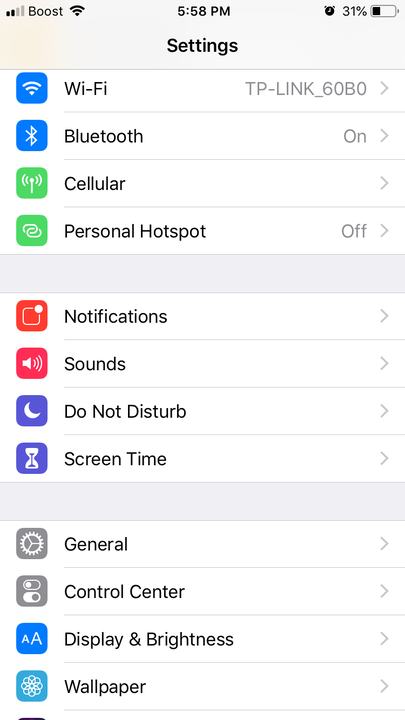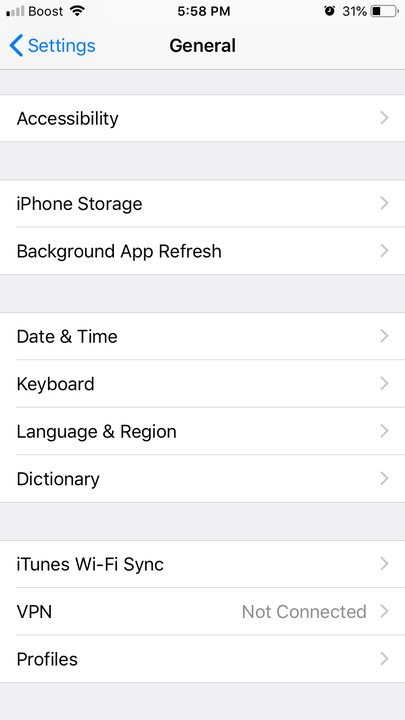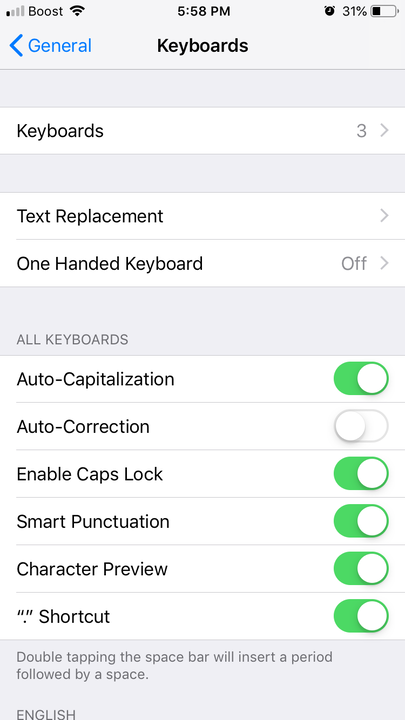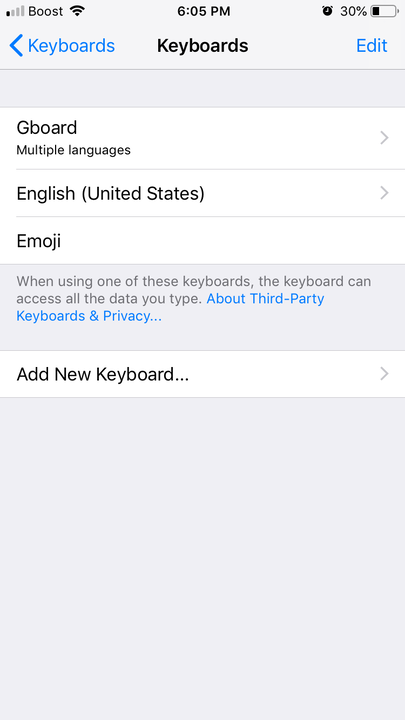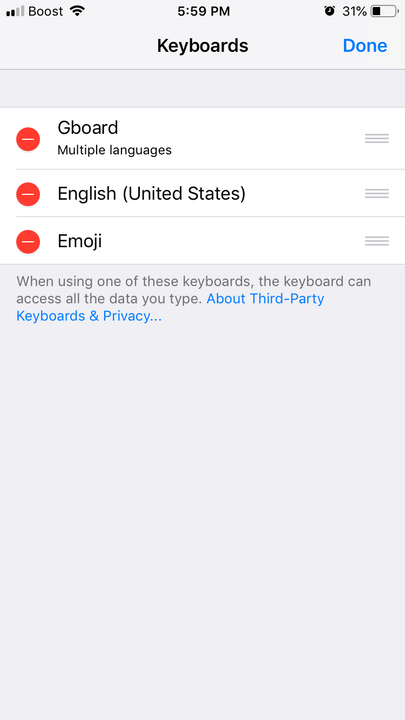Hur man gör Gboard till ditt standardtangentbord på iPhone
- Du kan göra Gboard till ditt virtuella standardtangentbord på en iPhone eller Android genom telefonens tangentbordsinställningar i menyn Allmänna inställningar.
- Android-användare kan upptäcka att Gboard redan är deras standardtangentbord, men om inte bör de och iPhone-användare ladda ner Gboard-appen innan de försöker ställa in den som standard.
Gboard är ett utmärkt alternativ till telefonens standardtangentbord. Det erbjuder inte bara full tangentbordsåtkomst, utan flera praktiska funktioner som Google Translate och Google Sök, tillgängliga direkt från det virtuella tangentbordet varje gång du använder det.
Ett möjligt stopp när det kommer till Gboard är att om det inte är inställt som ditt standardtangentbord måste du byta ut dina tangentbord varje gång. Om du har flera tangentbord installerade kan detta vara tråkigt.
Processen är annorlunda för iPhone- och Android-användare, av vilka de senare kanske redan har Gboard inställt som standard. Men om det inte är det och du är redo och villig att lämna ditt gamla tangentbord bakom dig och omfamna det Gboard-tangentbordslivet, finns det ett enkelt sätt att ställa in Googles tangentbord som standard på en iPhone.
Så här gör du.
Hur man gör Gboard till ditt standardtangentbord på en iPhone
1. Öppna appen Inställningar.
2. Tryck på Allmänt.
Du måste bläddra lite för att se det här alternativet.
3. Välj menyn Tangentbord.
Här kan du göra inställningar för Apples standardtangentbord.
4. Tryck på Tangentbord igen, högst upp i menyn.
Detta kommer att vara det första alternativet i tangentbordsmenyn.
5. Tryck på "Redigera" i det övre högra hörnet.
Du hittar den här knappen ovanför din iPhones lista över nedladdade tangentbord.
6. Hitta Gboard på listan och använd de tre raderna till höger om den, håll och dra Googles virtuella tangentbord till toppen av listan.
När du ställer in Gboard som ditt standardtangentbord, se till att du också ger det "Full åtkomst" till din iPhone.
7. Tryck på Klar.